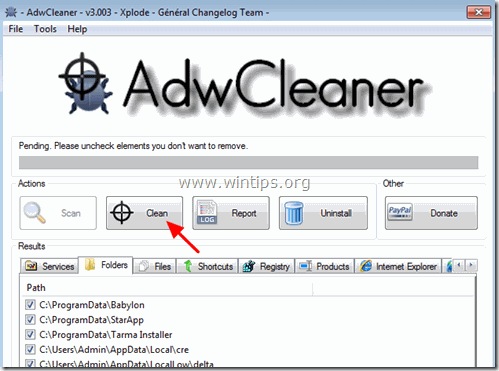Cuprins
" PowerShell a încetat să mai funcționeze " problema este cauzată după ce Poweliks (Win32/Poweliks) sau după ce a fost activat Gootkit (Win32/Gootkit) virusul a compromis calculatorul dumneavoastră.
" Powershell a încetat să mai funcționeze " este urmată de un mesaj care nu este clarificat și care spune că " O problemă a făcut ca programul să nu mai funcționeze corect. Windows va închide programul și vă va anunța dacă este disponibilă o soluție ". dacă confirmați și închideți programul, Windows nu poate găsi o soluție pentru problemă și continuă să vă invite cu mesajul " Powershell a încetat să mai funcționeze" De asemenea, la Poweliks infecție cu virus, Windows prezintă următoarele simptome:
- Performanță lentă (utilizare maximă a CPU și a memoriei). Mai multe procese "dllhost.exe" rulează în fundal. Imposibilitatea de a naviga pe internet (paginile sunt blocate) sau de a descărca fișiere.

Poweliks sau Gootkit virusul (virușii) vă poate (pot) infecta calculatorul după ce vizitați un site web malițios, după ce deschideți un atașament de e-mail infectat de la un expeditor necunoscut sau după ce instalați un software descărcat de pe internet. Din acest motiv, NU deschideți e-mailuri de la expeditori necunoscuți care vă informează că ați câștigat o sumă mare de bani sau e-mailuri care includ atașamente cu extensii suspecte, de exemplu: exe, .bat, .com, .vbssau .scr .pif , etc. De asemenea, fiți întotdeauna atenți la opțiunile de instalare pentru orice program pe care îl instalați pe computer, deoarece majoritatea programelor de instalare conțin software suplimentar pe care nu doriți să îl instalați. Cu alte cuvinte, NU INSTALAȚI NICIUN SOFTWARE IRRELEVANT care vine împreună cu programul de instalare al programului pe care doriți să îl instalați. Mai precis, atunci când instalați un program pecomputerul dumneavoastră:
- NU apăsați butonul " Următorul " prea repede la ecranele de instalare. Citiți cu mare atenție termenii și acordurile înainte de a face clic pe "Accept". Selectați întotdeauna: " Personalizat "Refuzați să instalați orice software suplimentar oferit pe care nu doriți să îl instalați. Debifați orice opțiune care indică faptul că setările pentru pagina de pornire și de căutare vor fi modificate.
Cum să eliminați virusul Poweliks și să rezolvați problema "PowerShell a încetat să mai funcționeze":
Pasul 1: Porniți calculatorul în "Safe Mode with Networking".
Pentru a porni computerul în modul de siguranță cu suport de rețea:
Utilizatori de Windows 7, Vista și XP :
- Închideți toate programele și reporniți Apăsați butonul " F8 " în timp ce computerul pornește, înainte de apariția logo-ului Windows. Când apare tasta " Meniul Opțiuni avansate Windows " apare pe ecran, folosiți tastele săgeată de la tastatură pentru a evidenția opțiunea " Safe Mode with Networking " și apoi apăsați " ENTER ".
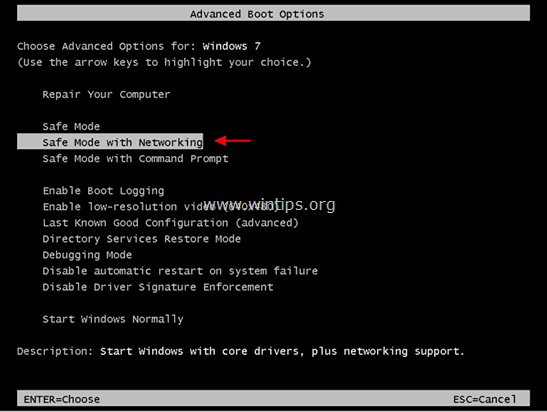
Utilizatori de Windows 8 și 8.1*:
* Funcționează și în Windows 7, Vista și XP.
1. Presa " Windows ”  + " R " pentru a încărca aplicația Rulați caseta de dialog.
+ " R " pentru a încărca aplicația Rulați caseta de dialog.
2. Tip " msconfig " și apăsați Introduceți . 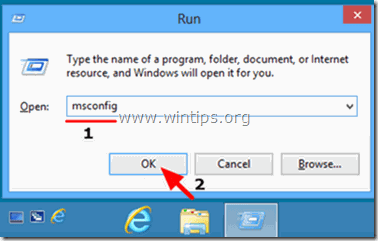
3. Faceți clic pe butonul Cizmă și bifați " Boot sigur " & " Rețea ”.
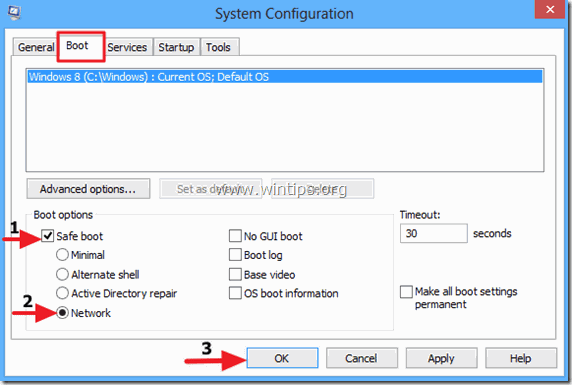
4. Click " OK " și restart computerul dumneavoastră.
Notă: Pentru a porni Windows în " Mod normal " din nou, trebuie să debifați rubrica " Boot sigur " prin aceeași procedură.
Pasul 2. Resetați setările browserului de internet la setările implicite.
1. Presa " Windows ”  + " R " pentru a încărca aplicația Rulați caseta de dialog.
+ " R " pentru a încărca aplicația Rulați caseta de dialog.
2. Tip " inetcpl.cpl " (fără ghilimele) și apăsați Introduceți .
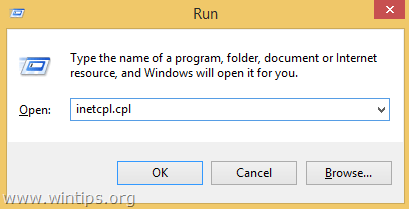
3. Faceți clic pe " Avansat ".
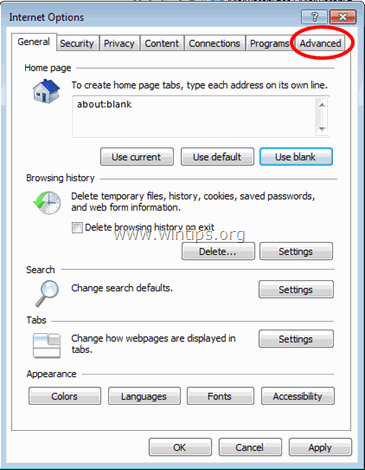
4. Alegeți " Resetare ”.
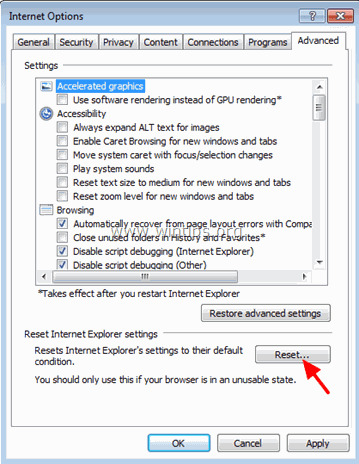
5. Bifați (pentru a activa) caseta " Ștergeți setările personale " și alegeți " Resetare ”.
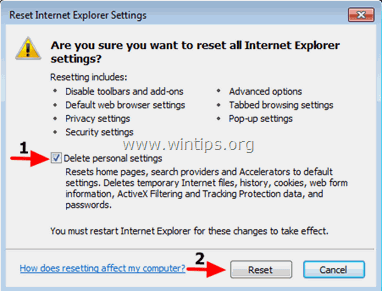
6. După ce acțiunea de resetare este finalizată, apăsați " Închideți " și apoi alegeți " OK " pentru a ieși din opțiunile Internet Explorer.
Pasul 3. Opriți și eliminați programele malițioase cu RogueKiller.
RogueKiller este un program anti-malware capabil să detecteze, să oprească și să elimine programele malware generice și unele amenințări avansate, cum ar fi rootkits, rogue, viermi, etc.
1. Descărcați și salvați Utilitarul "RogueKiller" pe computer'* (de exemplu, pe desktop)
Aviz*: Descărcați versiunea x86 sau X64 în funcție de versiunea sistemului de operare. Pentru a găsi versiunea sistemului de operare, " Faceți clic dreapta " de pe pictograma computerului, alegeți " Proprietăți " și să se uite la " Tip de sistem ".
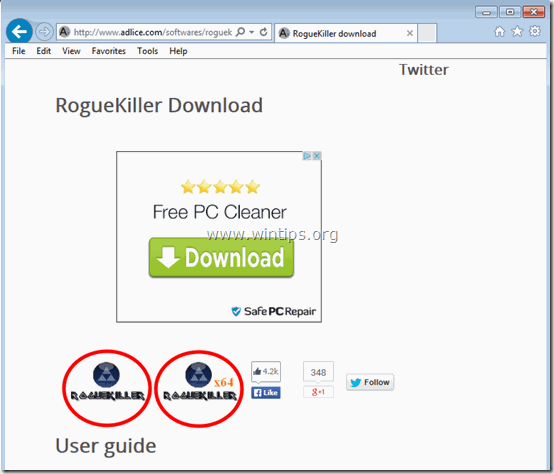
2. Faceți dublu clic pentru a rula RogueKiller.
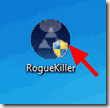
3. Așteptați până la finalizarea pre-scanării și apoi, citiți și " Acceptă " termenii licenței.
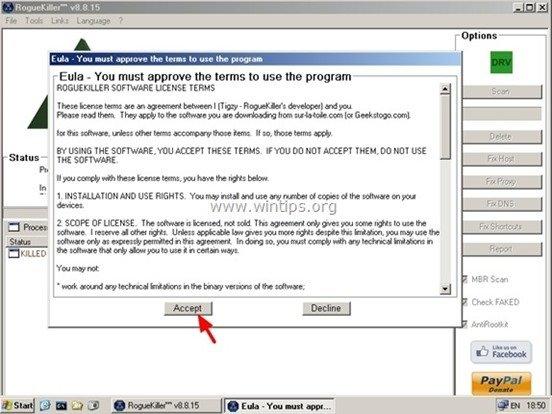
4. Apăsați tasta " Scanare " pentru a vă scana computerul în căutarea amenințărilor malițioase și a intrărilor de pornire malițioase.
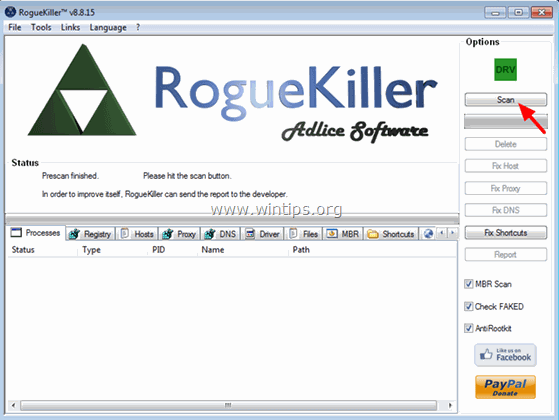
5. În cele din urmă, când se finalizează scanarea completă, verificați toate articolele găsit la " Registru ", " Fișiere " și " Browsere web ", apoi apăsați pe filele " Ștergeți "buton pentru a le îndepărta.
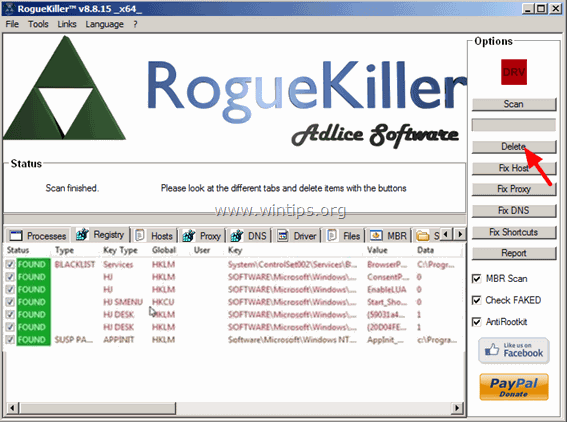
6. Închideți “ RogueKiller " și treceți la pasul următor.
Pasul 4: Eliminați fișierele și intrările Adware cu AdwCleaner.
1. Descărcați și salvați "AdwCleaner" utilitar în calculatorul dumneavoastră.
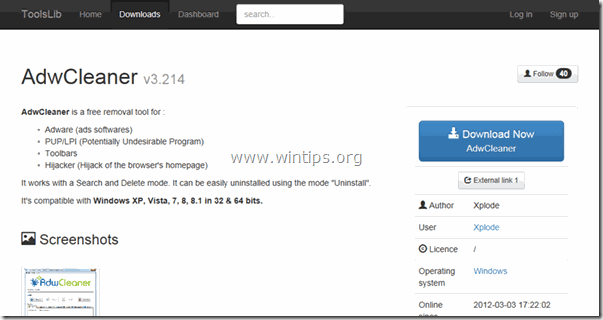
2. Închideți toate programele deschise și Dublu clic pentru a deschide "AdwCleaner" de pe computerul dumneavoastră.
3. După acceptarea " Acord de licență ", apăsați butonul " Scanare ".
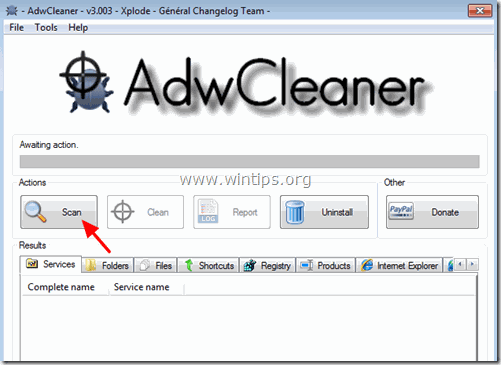
4. Când scanarea este finalizată, apăsați "Curat " pentru a elimina toate intrările malițioase nedorite.
5. Presa " OK " la " AdwCleaner - Informații" și apăsați " OK " din nou pentru a reporni calculatorul .
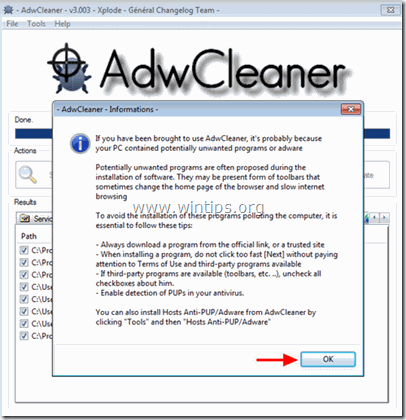
6. La repornirea computerului, închideți " AdwCleaner " informații (readme).
7. Reporniți calculatorul și boot Windows în Safe Mode with Networking din nou.
Pasul 5. Curățați intrările Poweliks sau Gootkit cu Junkware Removal Tool.
1. Descărcați și rulați JRT - Junkware Removal Tool.

2. Apăsați orice tastă pentru a începe scanarea computerului cu " JRT - Instrumentul de eliminare a Junkware ”.
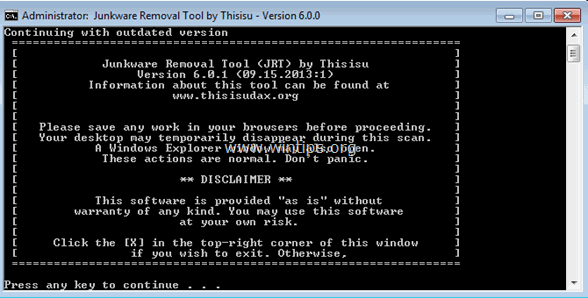
3. Aveți răbdare până când JRT vă scanează și vă curăță sistemul.
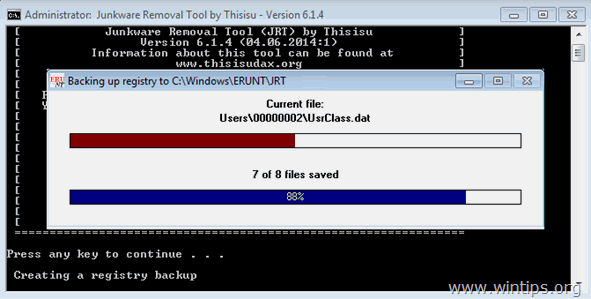
4. Închideți fișierul jurnal JRT și apoi reporniți computerul dumneavoastră.
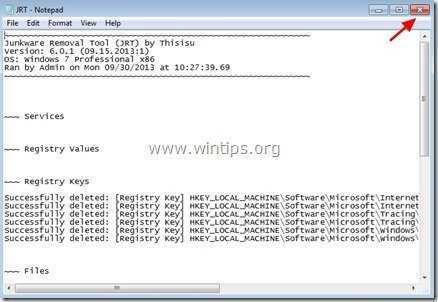
Pasul 6. Eliminați infecția Poweliks Virus cu 'Malwarebytes Anti-Malware Free' Scanare completă.
Descărcați și instalați Malwarebytes Anti-Malware unul dintre cele mai fiabile programe anti-malware GRATUITE din prezent pentru a vă curăța calculatorul de amenințările malițioase rămase. Dacă doriți să rămâneți în permanență protejat de amenințările malware, existente și viitoare, vă recomandăm să instalați Malwarebytes Anti-Malware Premium:
Protecție MalwarebytesTM
Îndepărtează spyware, adware și malware.
Începeți descărcarea gratuită acum!
Descărcare rapidă și instrucțiuni de instalare:
- După ce faceți clic pe linkul de mai sus, apăsați pe " Începeți testul meu gratuit 14-Trial " pentru a începe descărcarea.
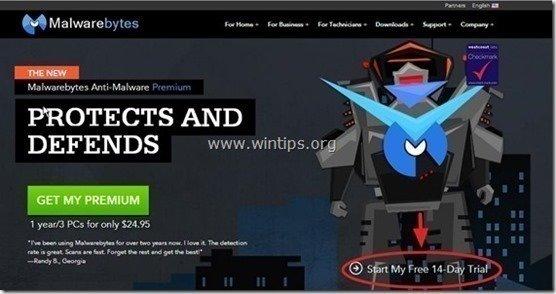
- Pentru a instala Versiunea GRATUITĂ a acestui produs uimitor, debifați rubrica " Activați versiunea de încercare gratuită a Malwarebytes Anti-Malware Premium " de la ultimul ecran de instalare.
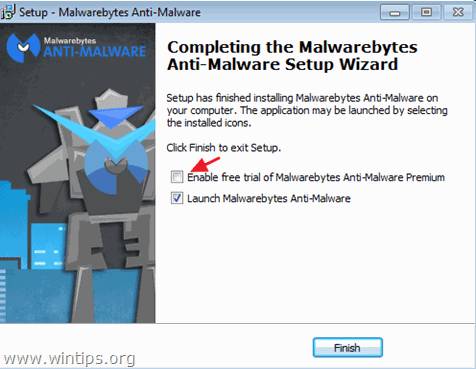
Scanați și curățați-vă calculatorul cu Malwarebytes Anti-Malware.
1. Fugi " Malwarebytes Anti-Malware" și permiteți programului să se actualizeze la cea mai recentă versiune și la baza de date rău intenționată, dacă este necesar.
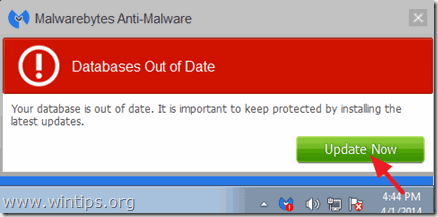
2. Apăsați tasta " Scanare " din meniul de sus.

3. Selectați " Personalizat " și apoi faceți clic pe butonul " Scanați acum ".

4. La " Configurație de scanare personalizată ", verificați mai întâi toate opțiunile de scanare disponibile din panoul din stânga, selectați discul (discurile) de scanat din panoul din dreapta și, în final, apăsați butonul " Începeți scanarea " pentru a vă scana întregul sistem în căutarea de programe malware.

5. Acum așteptați până când Malwarebytes Anti-Malware termină de scanat computerul în căutare de malware.
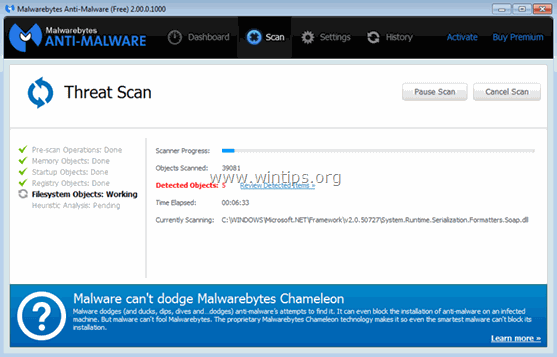
6. Când scanarea este finalizată, apăsați butonul " Carantină Toate " pentru a elimina toate amenințările găsite.
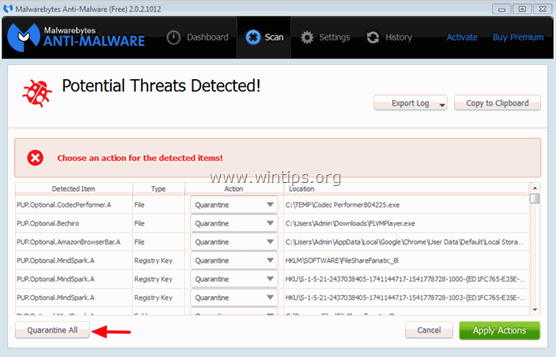
7. Așteptați până când Malwarebytes Anti-Malware elimină toate infecțiile din sistem și apoi reporniți computerul (dacă programul vă cere acest lucru) pentru a elimina complet toate amenințările active.
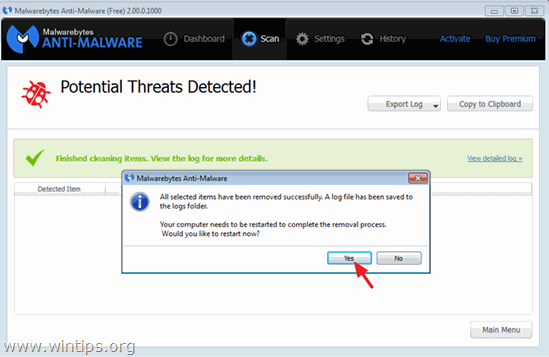
8. După repornirea sistemului, rulați din nou Malwarebytes' Anti-Malware pentru a verifica dacă nu mai există alte amenințări în sistemul dumneavoastră.
Ai terminat! Acum, ar trebui să fii liber de... Poweliks sau Gootkit infecție cu virus.

Andy Davis
Blogul unui administrator de sistem despre Windows